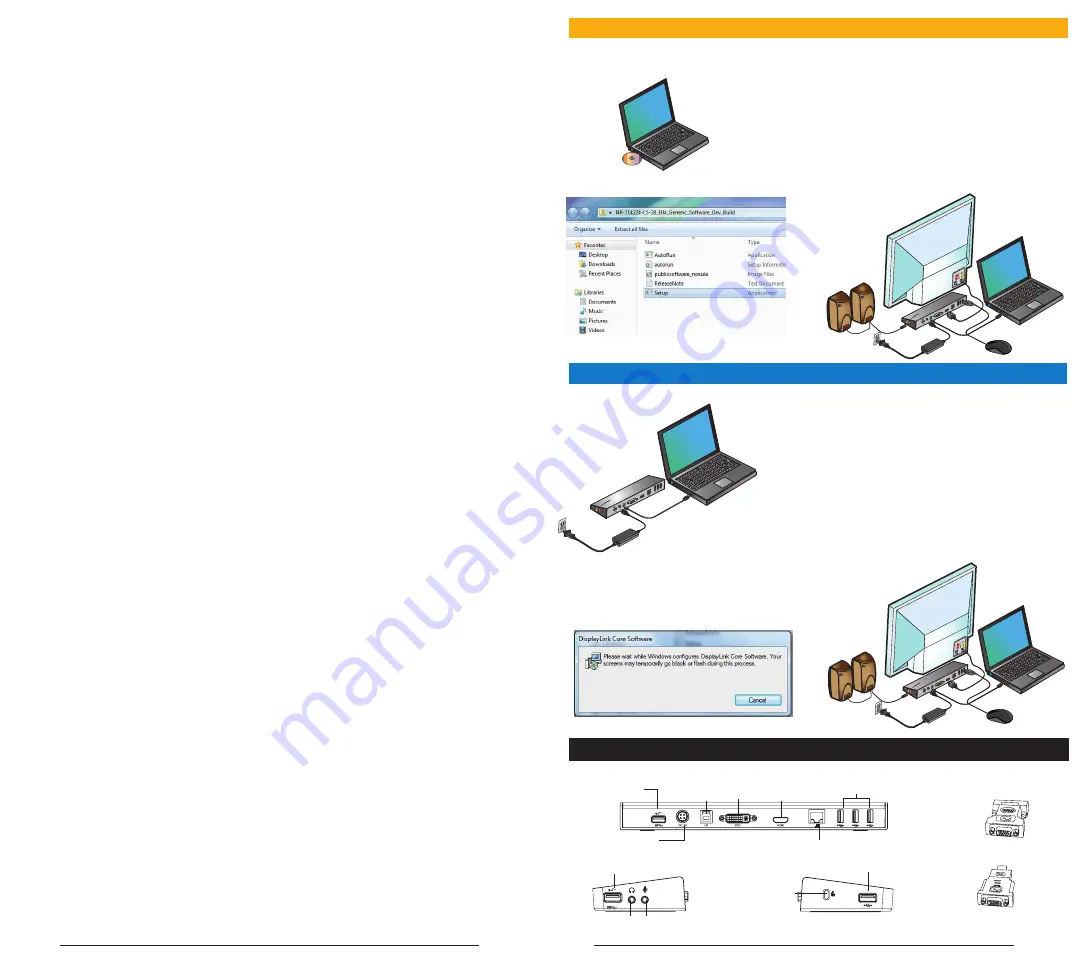
20
21
การติดตั้ง Windows
®
XP/Vista
®
หมายเหตุ: อย่าต่อแท่นเชื่อมต่อก่อนที่จะติดตั้งไดรเวอร์ DisplayLink
1) ติดตั้งแผ่นซีดีสำาหรับไดรเวอร์ที่ให้มาด้วย
2) คลิกสองครั้งที่ Setup.exe
3) ปฏิบัติตามคำาแนะนำาบนหน้าจอจนกว่า
การติดตั้งจะเสร็จสมบูรณ์
4) ต่อแท่นเชื่อมต่อและอุปกรณ์ต่อพ่วง
การติดตั้ง Windows
®
7
1) ต่อแท่นเชื่อมต่อเข้ากับเครื่องคอมพิวเตอร์พก
พาของคุณ
2) Windows จะเริ่มการติดตั้งไดรเวอร์ Dis-
playLink โดยอัตโนมัติ
3) ปฏิบัติตามคำาแนะนำาบนหน้าจนกระทั่ง
การติดตั้งเสร็จสมบูรณ์
4) ต่ออุปกรณ์ต่อพ่วงทั้งหมด
DC 5
V
UP
DVI
HDM
I
หมายเหตุ: หากการติดตั้งไดรเวอร์ไม่ได้เริ่มต้นโดยอัตโนมัติ ให้
ปลดการต่อแท่นเชื่อมต่อออกจากแลปท็อปของคุณ ใส่แผ่นซีดี
สำาหรับไดรเวอร์ แล้วคลิกไฟล์ Setup.exe
แผนภาพแสดงแท่นเชื่อมต่อ
DC
5V
UP
DVI
HDM
I
DC
5V
UP
DVI
HDM
I
ช่อง USB 3.0
ตัวแปลงไฟ AC
USB ไปยังช่องของ
เครื่องคอมพิวเตอร์
พกพา
ช่อง USB 3.0
สัญญาณเสียง
ขาออก
สัญญาณเสียง
ขาเข้า
DVI-I
HDMI
Gigabit
Ethernet
ช่อง USB 2.0
ช่อง USB 2.0
ช่องสำาหรับ
ใส่สายล็อค
ตัวแปลงสัญญาณ DVI เป็น VGA
ตัวแปลงสัญญาณ HDMI เป็น DVI-D
สิ่งที่บรรจุอยู่ภายใน
การเชื่อมต่อฮับเข้ากับคอมพิวเตอร์ของท่าน
• แท่นเชื่อมต่อTargus USB 3.0 SuperSpeed
Dual Video
• สายเคเบิล SuperSpeed USB 3.0
• แผ่นซีดีสำาหรับไดรเวอร์
• ตัวแปลงไฟ AC
• ตัวแปลงสัญญาณ DVI-I เป็น VGA และ HDMI
เป็น DVI-D
ฮาร์ดแวร์
• เครื่องพีซีพร้อมโพรเซสเซอร์ Intel
®
Pentium
®
หรือเทียบเท่า
• ไดรฟ์ซีดีรอม
• ช่อง USB 3.0 หรือ 2.0
• เต้าเสียบไฟ AC
ระบบปฏิบัติการ (อย่างใดอย่างหนึ่งต่อไปนี้)
• Mircosoft Windows Vista
®
พร้อม Service
Pack 1 (32/64 บิต)
• Mircosoft Windows
®
XP พร้อม Service
Pack 2 หรือ 3
• Mircosoft Windows
®
7 (32/64 บิต)
ลักษณะจำาเพาะ
• ช่องต่อสายสัญญาณวีดีโอแบบคู่ (1 ช่องสำาหรับ
DVI-I และ 1 ช่องสำาหรับ HDMI)
• USB 3.0 จำานวน 2 ช่อง (รองรับสเป็คการชาร์จ
แบตเตอรี่เวอร์ชัน 1.1)
• USB 2.0 จำานวน 4 ช่อง
• Gifabit Ethernet
• ช่องสัญญาณเสียงเข้า/ออก
• ช่องสำาหรับใส่สายล็อค
• ตัวแปลงไฟ AC กำาลังไฟ 6.5A
• สายเคเบิล USB 3.0 ความยาว 0.6 ม.






























